4. アラート管理¶
4.1. 概要¶
アラート管理は、インスタンスにアラートを登録して管理する機能を提供します。 手動設定タブ、スマートアラートタブ、実行計画アラートタブで柔軟なアラート設定が可能です。
4.3. アラート設定共通事項¶
4.3.1. アラートタイプ区分¶
項目 設定対象 OS STAT CPU,MemoryなどOS領域に対する閾値設定 DB STAT DBすべてのSTATに対する閾値設定 DB WAIT DBすべてのWait Event指標に対する閾値設定 DB Warning DB Warningに対する閾値設定
Latch Wait Session Count (ccount)閾値設定
Library Cache Pin / Lock Wait Duration(sec)閾値設定
Lock Wait Duration(sec)閾値設定SGA Memory Usage SGA Free Memoryに対する閾値設定
shared pool free memory(KB)閾値設定
Large pool free memory(KB)閾値設定
Java pool free memory(KB)閾値設定Tablespace Usage DB Tablespace Usageに対する閾値設定 Disk Usage OS Disk Volumeの閾値設定 ASM Disk Group ASM Disk Group Usageに対する閾値設定 Oracle Alert Log Oracleアラートログ発生履歴の閾値設定 Index Unusable IndexのStatusがUnusableのIndexに対してアラート検知する設定 Custom Alert 複合的に組み合わせた複数のアラートの閾値設定(AND条件) Cell OS Stat Cell Server OS領域に対する閾値設定(EXA登録した場合に設定可能)
Cell Server cpu / idle cpu / iowait cpu / sys cpu / user cpu(%)閾値設定
Cell Server active memory(MB)閾値設定
Cell Server free memory(MB)閾値設定InfiniBand InfiniBandに対する閾値を設定(EXA登録した場合に設定可能)
InfiniBand cpu(%)閾値設定
InfiniBand active memory(MB)閾値設定
InfiniBand cell packet in / cell packet out(MB)閾値設定
InfiniBand db packet in / db packet out(MB)閾値設定
InfiniBand switch balance(%)閾値設定注釈
Cell OS StatおよびInfiniBandアラート設定は、Cell ServerおよびInfiniBandが存在するEXA環境のみで設定可能です。
4.3.2. アラート設定詳細¶
項目 説明 Warning / Critical 選択したアラートのWarning / Critical Value設定 Repeat 設定した閾値をn回超えるとアラートを発生する回数(Count) Interval 閾値に対するチェック間隔(sec) 注釈
Repeat、Interval設定にともなう詳細なアラート発生ルールは、“Admin Manual - 4.9. Alarm”を参照してください。
4.4. インスタンス アラート設定¶
4.4.1. アラート登録¶
アラートを登録する方法は、次のとおりです。
4.4.3. DB Warning¶
Database アラート領域に対するアラート設定方法は、次のとおりです。
追加ボタンのクリックまでは共通です。
Alert Typeの“DB Warning”を選択します。
- Alert Nameを選択します。
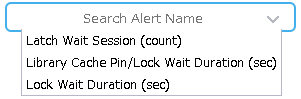
項目 説明 Lock Wait Duration(sec) Lockイベントの持続時間 Latch Wait Session Count(count) Latchイベントを待機するセッションの個数 Library Cache Pin / Lock Wait Duration(sec) Library Cache PinイベントとLock Wait Durationイベントを合わせた時間
- 閾値、Intervalを設定します。

注釈
DB Warningの場合、Comparison,Repeatは設定できず、アラートチェック時に閾値を超えた場合に、アラートが発生します。
4.4.4. SGA Memory Usage¶
SGAのFree Memory領域に対するアラート設定方法は、次のとおりです。
追加ボタンをクリックまでは共通です。
Alert Typeの“SGA Memory Usage”を選択します。
- Alert Nameを選択します。
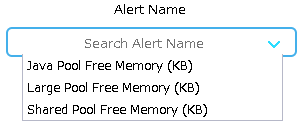
項目 説明 Shared pool free memory Shared pool free memoryのlow limitを設定 Large pool free memory Large pool free memoryのlow limitを設定 Java pool free memory Java pool free memoryのlow limitを設定
- 閾値、Intervalを設定します。

4.4.7. ASM Disk Group¶
ASM Disk Groupのアラートを設定する方法は、次のとおりです。
追加ボタンをクリックまでは共通です。
Alert Typeの"ASM Disk Group"を選択します。
- Alert Nameをクリックすると、ASM Disk Groupウィンドウが表示されます。
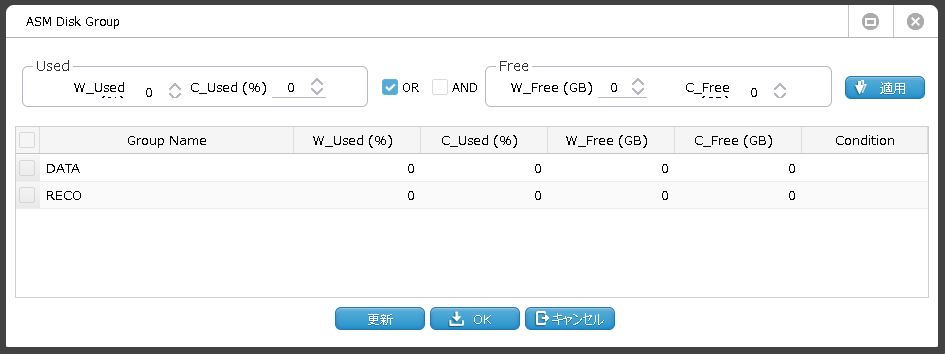
- アラート対象のDisk Groupをチェックして、閾値を設定します。(直接入力可)
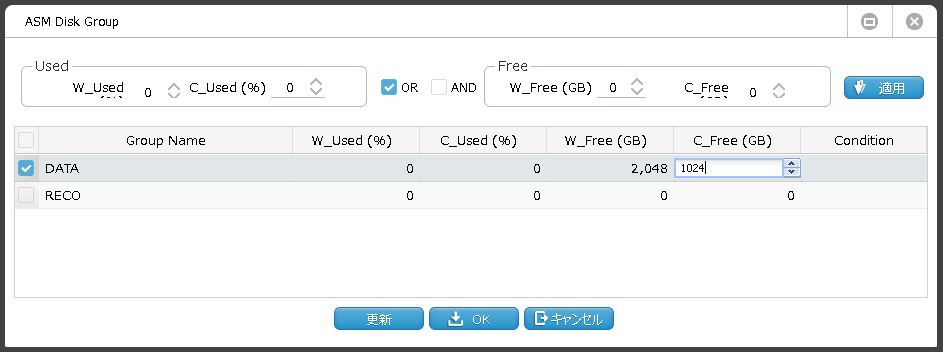
注釈
ASM Disk Groupのアラートの場合、Disk Groupがconnected状態のみ、アラートの設定が可能です。connected状態でない場合、Diskは表示されません。
- 複数Disk Goupに対する閾値一括設定
OKボタンをクリックします。
Intervalを設定します。
- 全て保存ボタンをクリックします。
注釈
Tablespace Usageの場合、発生周期(Interval)は分単位でチェックします。1~60で設定すると、60秒で自動設定され、61~120で設定すると、120秒で自動設定されます。
4.4.8. Oracle Alert Log¶
Oracle AlertログにMaxgauge アラートを設定する方法は、次のとおりです。
追加ボタンをクリックまでは共通です。
Alert Typeの"Oracle Alert Log"を選択します。
- Alert Nameを選択すると、Oracleアラートログウィンドウが表示されます。
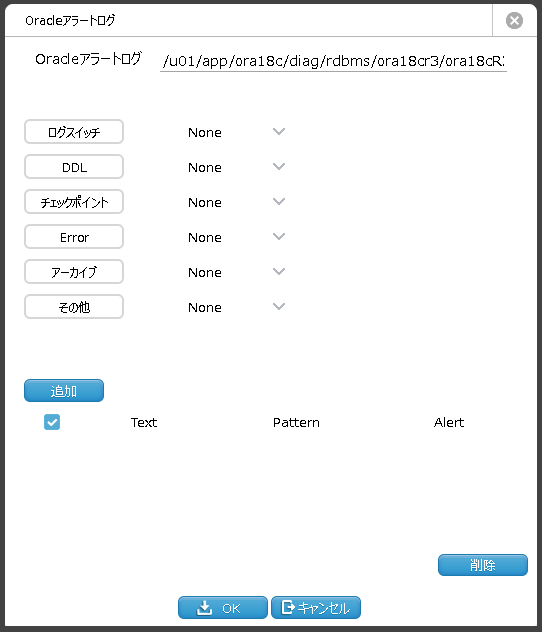
項目 説明 Oracleアラートログ Oracle Alert logの絶対パス ログスイッチ Online Redo Log Switch実行時アラートを発生します。
"advanced to log sequence","current log#"文字列をチェックします。DDL DB UserのDDL文実行時アラートを発生します。
"alter","create"文字列をチェックします。チェックポイント Check Point実行時アラートを発生します。
"checkpoint"文字列をチェックします。Error Oracle Error記録時にアラートを発生します。
"errors in file","ora-"文字列をチェックします。アーカイブ Archiving Redo LogのSwitch実行時アラートを発生します。
"begining to archive","failed to archive log#","completed archiving"文字列をチェックします。その他 その他、例外発生時にアラートを発生します。 注釈
Filtering Optionsの6種類領域のうちAlarm対象にWarning / Criticalを指定します。
“ None “選択している場合、Alarmを非活性化します。
- 追加ボタンをクリックすることで、個別のアラート登録を設定します。 (選択事項)
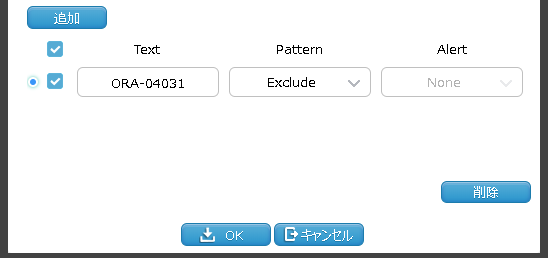
項目 説明 Text: 追加または、除外対象になるText Pattern 入力したTextの追加、または除外の有無をInclude,Excludeで選択します。
Exclude Optionを選択した場合、フィルタリングするアラート登録に対して指定したTextを除外する機能を提供します。
例:Error ( Critical )が設定されている場合、ORA-04031で始まるErrorは除外します。
Include Optionを選択した場合、フィルタリングするアラート登録をしなかったアラートのうち、指定したTextのみ追加する機能を提供します。
例:Error ( None )設定されている場合、ORA-04031で始まるErrorはアラートで受け取ります。アラート アラートLevel (Warning / Critical)を選択します。
- OKボタンをクリックします。
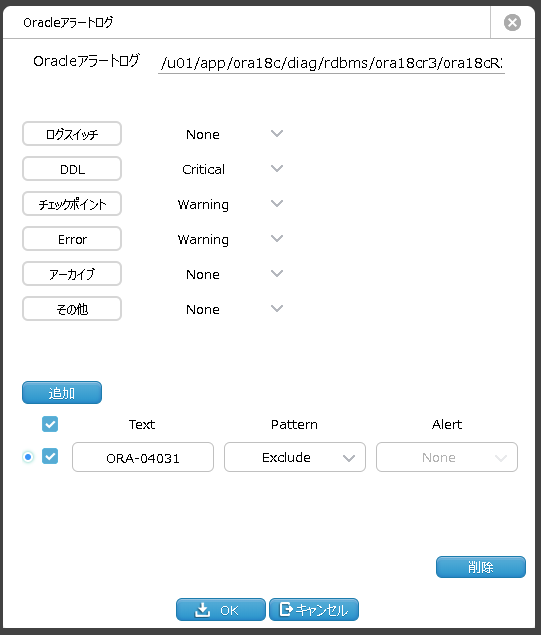
Intervalを設定します。
4.4.10. Custom Alert¶
アラートを複数組み合わせて、MaxGaugeで複合的なアラートを設定する方法は、次のとおりです。
追加ボタンをクリックまでは共通です。
Alert Typeの"Custom Alert"を選択します。
- Alert Nameを選択すると、Custom Alert Setting画面が表示されるので、組み合わせたいアラートを設定して、OKボタンをクリックします。(And条件)
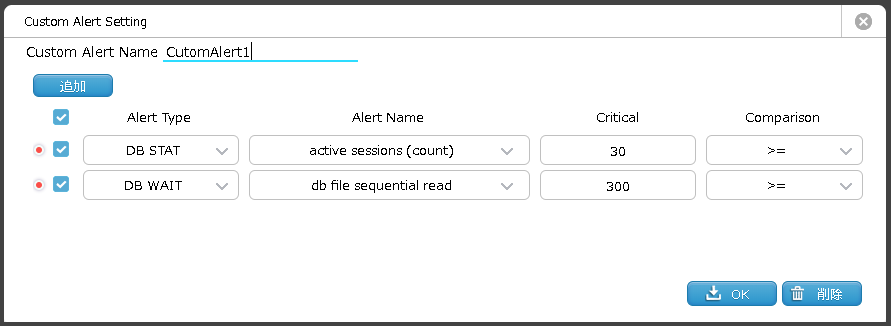
注釈
Note1. Custom Alertの場合、AND条件でチェックします。
Note2. Custom Alertの場合、Criticalのみチェックします。
Note3. 1つのCustom Alertには、2個以上、3個までのアラート設定が可能です。
Note4. 1つのCustom Alertに、同じ指標を設定することはできません。
Note5. Custom Alert Nameはインスタンス単位で一意に設定する必要があります。
アラートを追加する場合は、追加ボタンをクリックします。
設定したCustom AlertにRepeat&Intervalを設定します。
4.4.11. アラート修正¶
アラートを修正するための機能であり修正方法は、次のとおりです。
修正対象のアラートを選択します。
閾値&Repeat&Intervalを変更します。
全て保存ボタンをクリックします。
注釈
Tablespace Check,Disk Usage,ASM Disk Usage,Oracle Alert Log,Custom Alertは、Alert Nameをクリックすることにより、ポップアップウィンドウを用いて修正します。
4.5. スマートアラートタブ¶
設定したアラートに対して、秒単位で性能データを収集する設定をします。
注釈
スマートアラートは、秒単位で性能データを収集します。分単位で収集した性能データを利用するアラート設定より精度が高くなります。
1つのアラートあたり、1日(24時間)でOracle13MB、PostgreSQL11MBの領域を必要とします。
性能指標として、「CPU、Active User Session、Lock Waiting Sessions、Parse Count(hard)、Used Memory(Free Memory)」の閾値設定時、Critical 95%、Warning 90%を推奨します。
4.5.1. アラート管理(スマートアラート)フロー¶
スマートアラートの使用順序は、次のとおりです。
Add Listタブで、インスタンスに対して、スマートアラートを設定します。
スマートアラート設定を保存して、スマートアラート収集(秒単位)を開始します。
収集したスマートアラートを分析した結果をアラート設定の閾値に反映します。
4.5.2. スマートアラート登録¶
スマートアラートを登録する方法は、次のとおりです。
- Smart Alert ListのAdd Listタブで、追加ボタンをクリックします。 (追加登録)
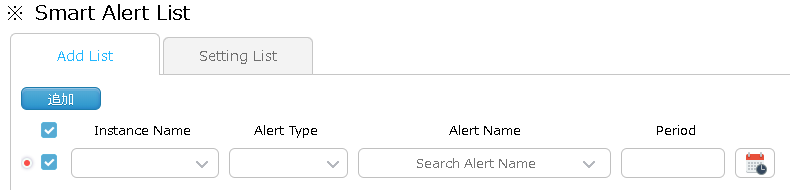
- スマートアラートを設定するインスタンスを選択して、Alert Type、Alert Nameを選択します。

項目 説明 Instance Name スマートアラート収集対象のインスタンスを設定します。 Alert Type スマートアラート収集対象のAlert Typeを設定します。 Alert Name スマートアラート収集対象のAlert Nameを設定します。 Period スマートアラートの収集期間を設定します。
カレンダーアイコンをクリックすると、日次設定ウィンドウが表示されます。
- カレンダーアイコンをクリックして、日次設定の「+」をクリックします。
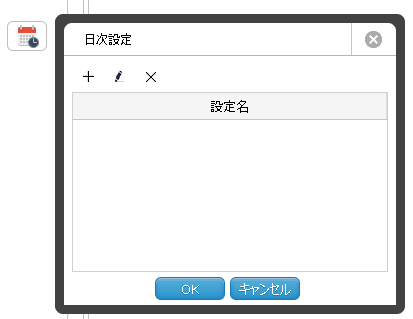
日次設定で、スマートアラートを収集する時間帯を設定して、保存ボタンをクリックします。
- 例)最大3日間、6:00~18:00にスマートアラートを収集する日次設定
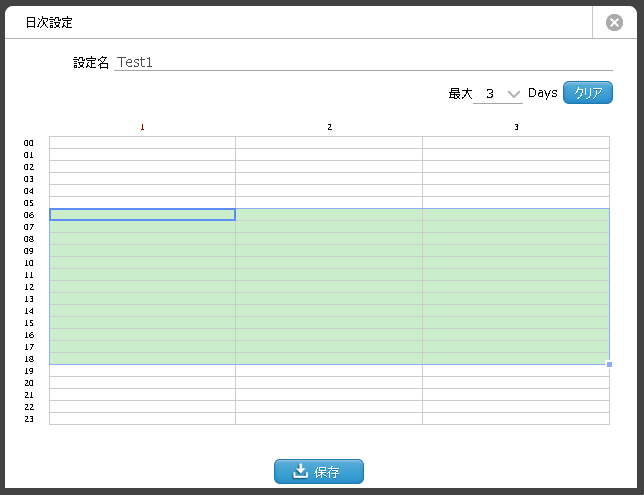
- OKボタンをクリックします。
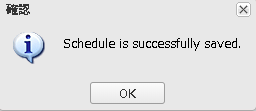
- 日次設定で、作成した日時作成を選択して、OKボタンをクリックします。
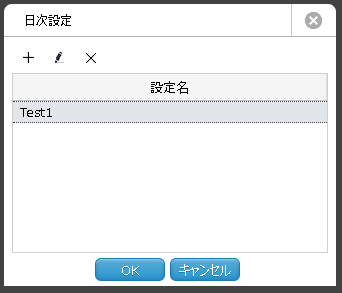
- 進捗状況ボタンをクリックします。

- OKボタンをクリックします。
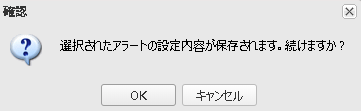
- 設定したスマートアラートを保存して、スマートアラート収集を開始します。
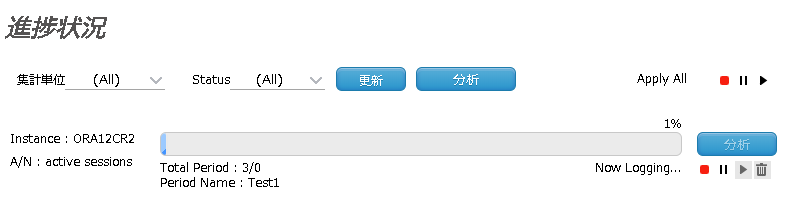
4.5.3. スマートアラート削除¶
収集開始前のスマートアラートは削除可能です。削除方法は次のとおりです。
- 削除対象のスマートアラートを選択して、削除ボタンをクリックします。
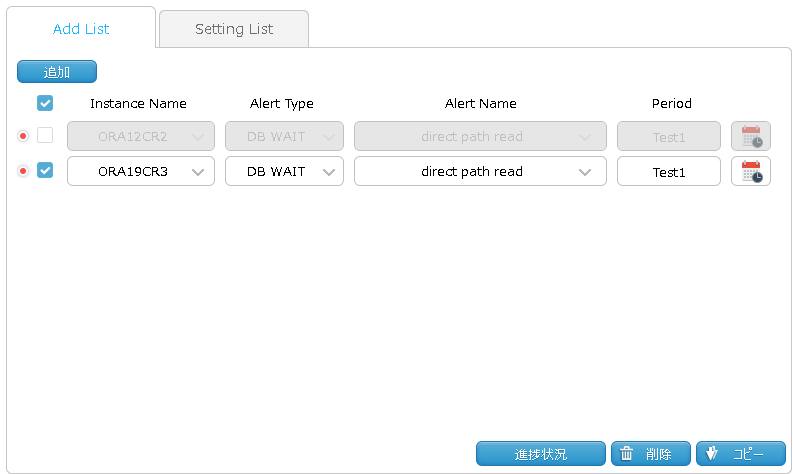
- OKボタンをクリックします。
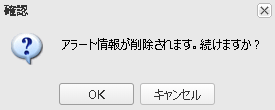
収集中でない(終了 / 停止)スマートアラートも削除可能です。削除方法は次の通りです。
- 削除アイコンをクリックします。

- OKボタンをクリックします。
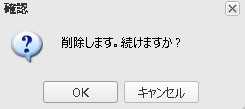
4.6. スマートアラート収集状況の確認と制御¶
収集中のスマートアラートは、ボタンを使用してロギング制御が可能です。
スマートアラートが収集中の場合、Now Loggingが表示されています。
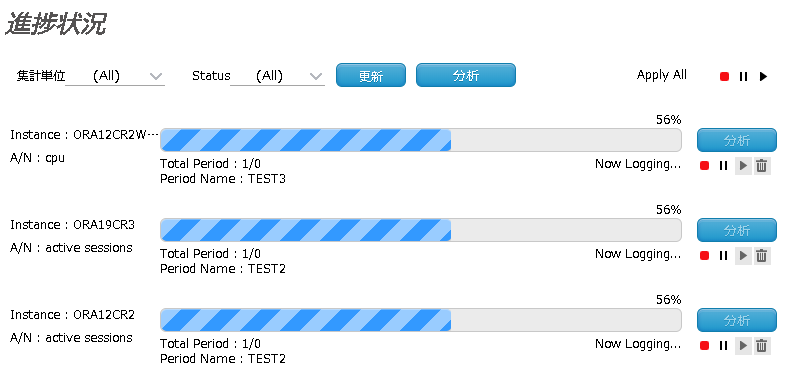
項目 説明 収集単位 収集中のスマートアラート指標の表示単位を指定します。
All:収集中の指標を全て表示
Instance Name:収集中の指標をインスタンス単位で表示
Alert Name:収集中の指標をAlert Name単位で表示Status 収集中のスマートアラート指標をStatusでソートして表示します。
All:収集中の指標を全て表示
Logging Finish:Logging Finishの指標を表示
Logging Start:Logging Startの指標を表示
Logging Stop:Logging Stopの指標を表示
Logging Pause:Logging pauseの指標を表示更新ボタン 収集中のスマートアラートを更新して表示します。 分析ボタン(更新ボタン右側) 分析ウィンドウを表示します。
Pause,Stop,Finishの場合に有効なボタンです。分析ボタン
(各スマートアラート指標)分析画面を表示します。
Pause,Stop,Finishの場合に有効なボタンです。停止アイコン スマートアラートの収集を停止します。
Logging,Pauseの場合に有効なアイコンです。一時停止アイコン スマートアラートの収集を一時停止します。
Loggingの場合に有効なアイコンです。再開アイコン スマートアラートの収集を再開します。
Pauseの場合に有効なアイコンです。削除アイコン スマートアラートの収集設定を削除します。
Pause,Stop,Finishの場合に有効なアイコンです。注釈
収集中の全てのスマートアラートを一括して制御する場合、Apply Allの右側にあるボタンをクリックします。
4.7. スマートアラート集計・分析¶
スマートアラートでは、収集した秒単位のデータを分析して、最適なRepeatと閾値の設定が可能です。
4.7.1. スマートアラートの集計表示¶
スマートアラートは、集計単位(ALL / Instance Name / Alert Name)やStatusでの集計表示が可能です。
スマートアラートの集計結果を元に閾値を調整して設定し、アラート設定に反映することが可能です。
4.7.3. スマートアラート分析結果からのアラート登録¶
分析画面でスマートアラートの結果を元に閾値を設定して、アラート設定をします。
- 検索条件では、閾値分析方式を設定します。


項目 説明 閾値分析方式 インシデント / 閾値に切り替えて選択 Repeat 閾値分析方式で適用するRepeat回数を設定 警告 警告(Warning)の閾値 クリティカル クリティカル(Critical)の閾値 時間 閾値分析日時を設定 適用ボタン クリックすると設定した内容を日次推移に反映する
- 日次推移では、閾値分析結果が日次別で出力されます。
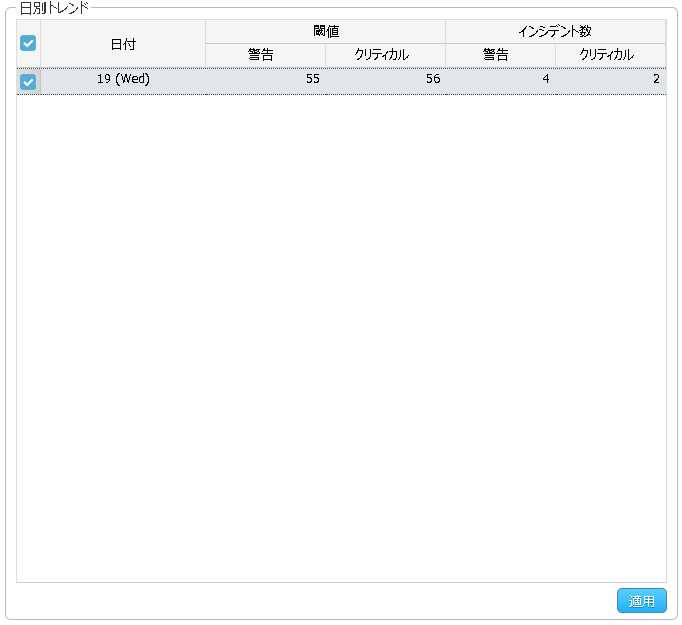
項目 説明 日付 分析日時が表示 閾値(警告/クリティカル) 該当分析日時の閾値(警告/クリティカル)が表示 インシデント(警告/クリティカル) 該当分析日時のインシデント(警告/クリティカル)が表示 適用ボタン クリックすると集計領域に設定内容が反映する
- 推移グラフ領域では、該当アラートの日時別の収集結果を推移グラフで表示します。横軸が時間、縦軸が値です。
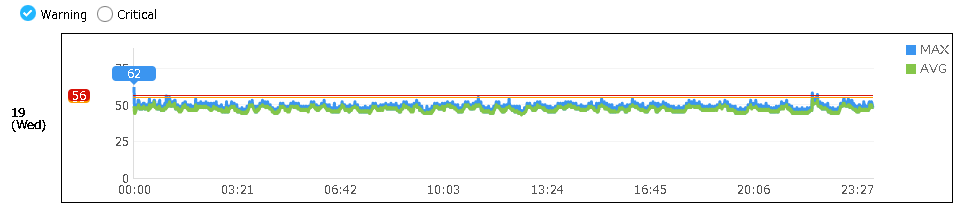
項目 説明 Warning チェックするとWarinig値を黄色で出力 Critical チェックするとCritical値を赤色で出力
